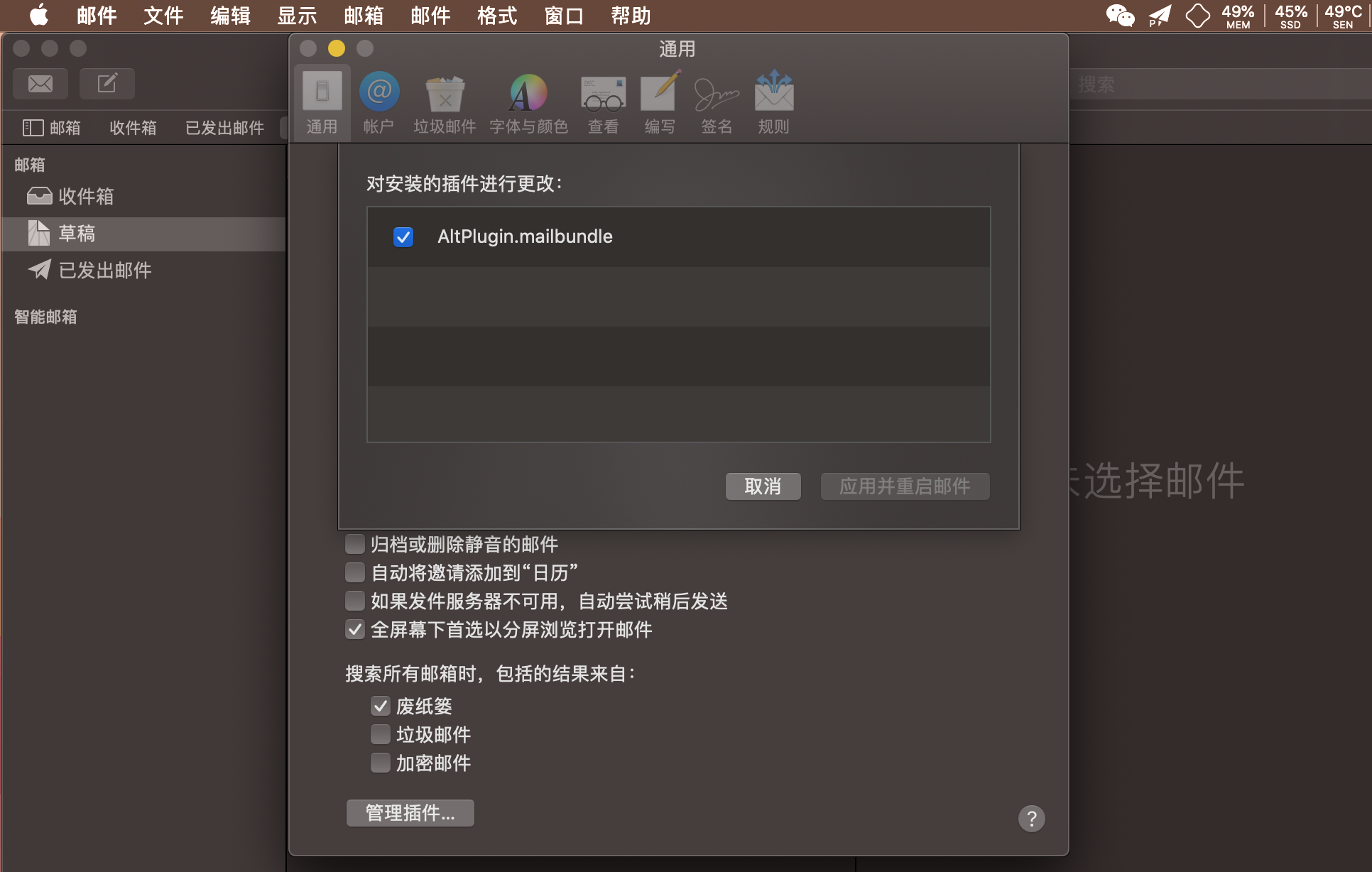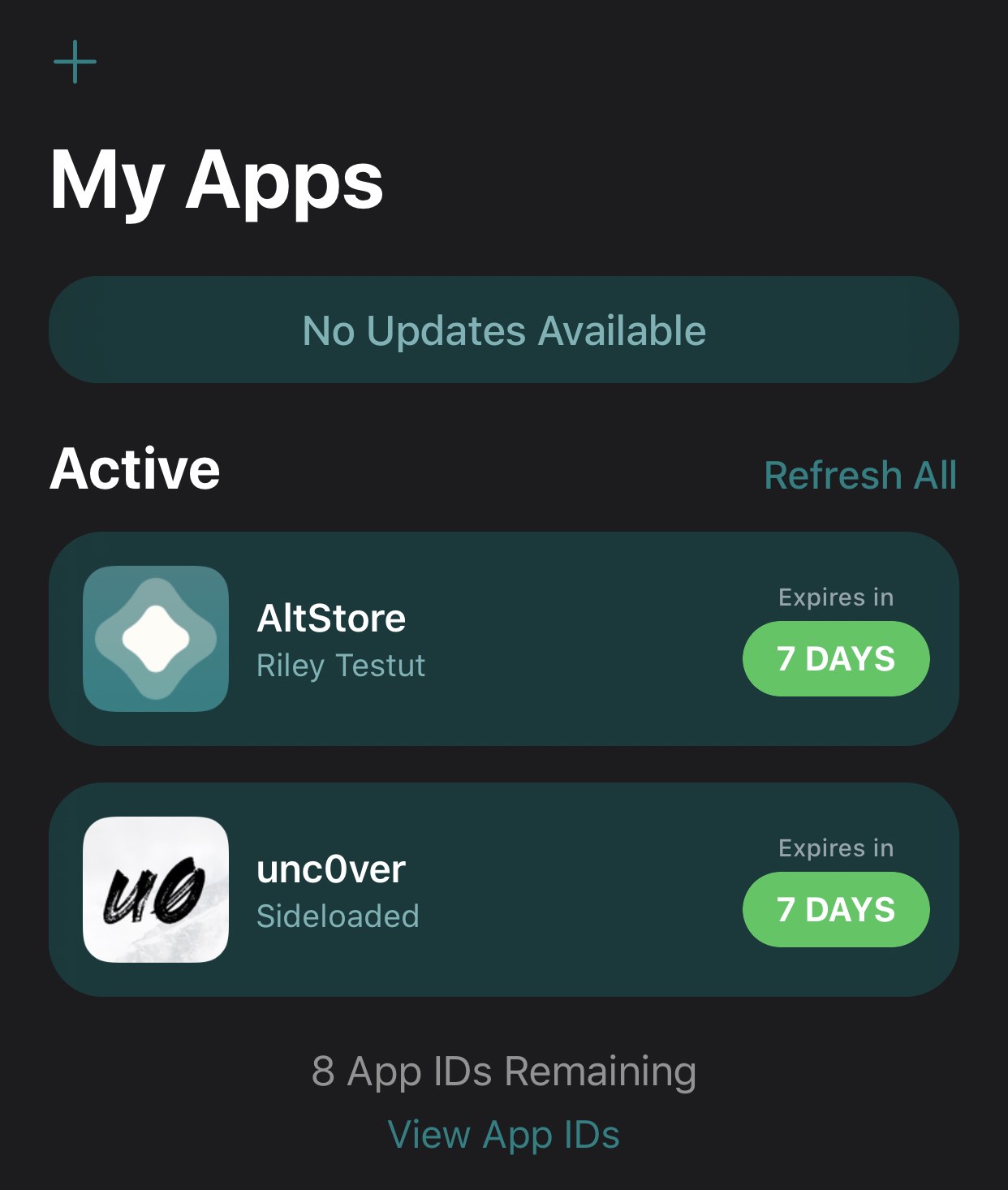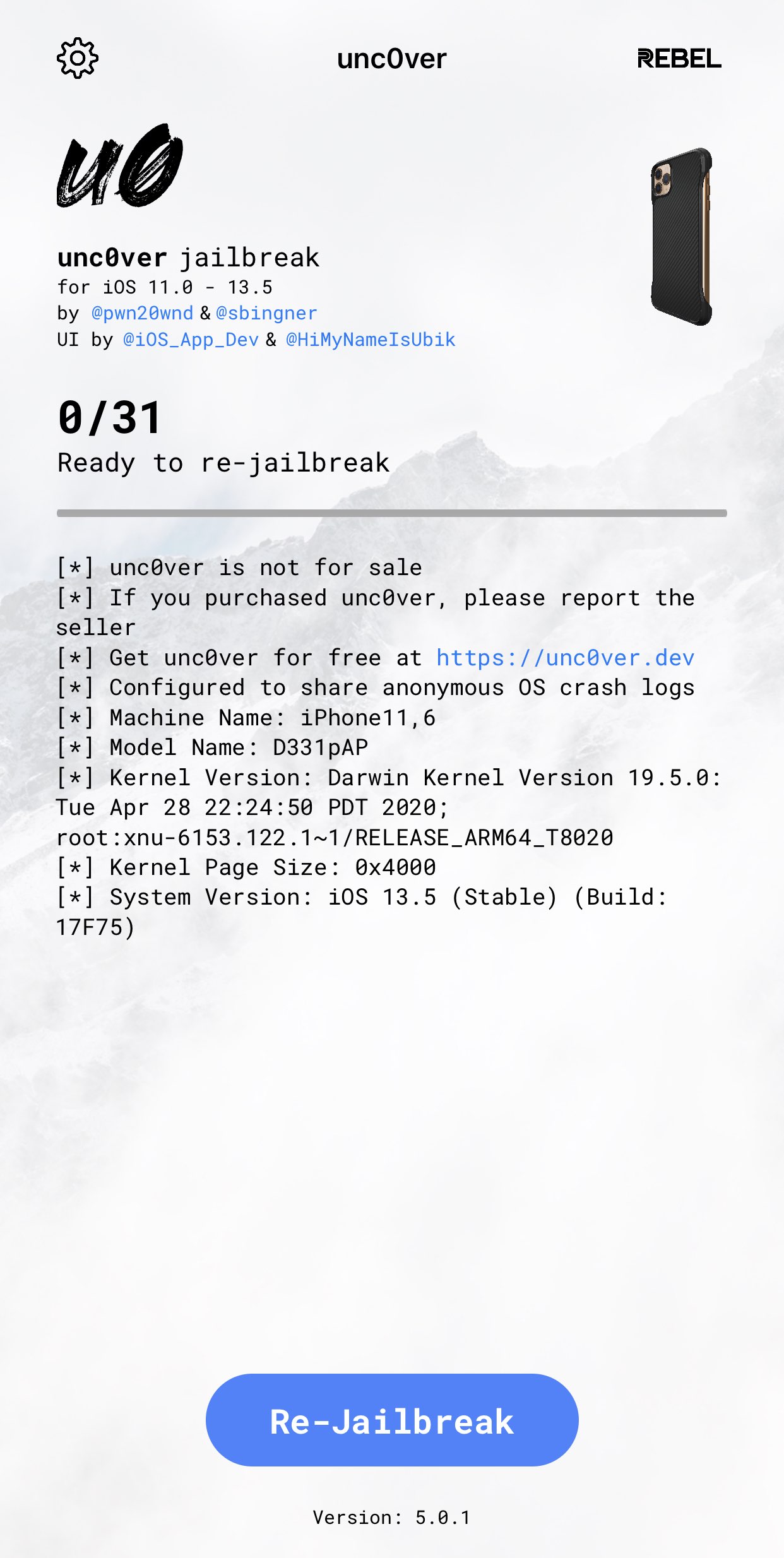前置说明:
- 当前越狱为非完美越狱(即重启越狱失效)
- 目前使用unc0ver进行越狱其实已经很简单了,教程目的是为了方便小白用户
- 支持的设备及系统版本请查阅越狱官网 https://unc0ver.dev/
- 此教程主要介绍的是在macOS下完成,Windows环境下操作类似
- 当前亲测的机型是iPhone XS Max及iPad Pro第三代即A12及A12X设备
- Mac系统版本macOS 10.15.4 iOS系统版本13.5
详细步骤:
- 在Mac环境下访问 https://altstore.io/ 并下载
AltStore解压并安装AltStore - 打开
AltStore,并点击其图标选择Install Mail Plug-in,输入Mac管理员密码 - 打开macOS下的
邮件应用,选择邮件的偏好设置,在通用栏目下点击插件管理(若没有插件管理请尝试关掉邮件应用再次打开) - 打勾
AltPlugin.mailbundle将iOS设备通过数据线连接Mac设备,在Finder中找到iOS设备并点击信任 - 点击
AltStore图标,选择install AltStore - 输入当前iOS设备的AppleID信息并确定,弹框时选择
continue即可 - 等待一两分钟
AltStore便成功安装在iOS设备上了,打开iOS设备的设置通用设备管理点击AppleID描述文件并选择信任 - 通过iOS设备的浏览器访问越狱网站https://unc0ver.dev/ 首页中选择
Open in AltStore,弹框中点击打开AltStore - 会提示再次输入AppleID信息,输入完成后等待进度走完便会看到
unc0ver图标了 - 回到桌面打开
unc0ver并点击Jailbreak开始越狱,此时会有广告弹框,关掉即可 出现弹框时,点击OK重启iOS设备 - 重启后再次打开
unc0ver点击Jailbreak直到弹框提示成功,之后便能在桌面看到熟悉的Cydia图标了
相关截图: